Изменение названия подписки
Обзор возможностей
По умолчанию название подписки совпадает с названием тарифного плана. Вы можете дать подписке другое название сразу при покупке или изменить его позже. Индивидуальное название упрощает поиск среди множества подписок на один и тот же тарифный план.
Изменение названия подписки
Перейдите в раздел Подписки.
Найдите нужную подписку в списке.
В меню подписки выберите Изменить название подписки.
В появившемся окне введите новое название подписки.
Нажмите Сохранить.
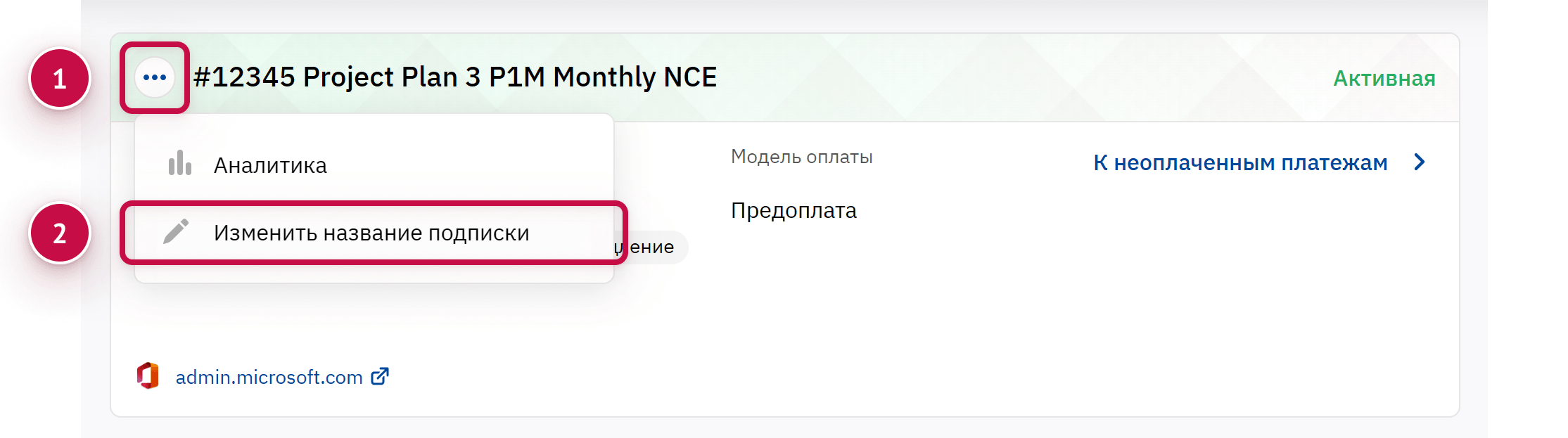
Вы также можете изменить название подписки на ее детальной странице, нажав ![]() .
.
Особенности подписок Microsoft
При покупке подписки Microsoft для нее устанавливаются одинаковые названия в платформе и на стороне Microsoft. Последующие изменения названия подписки в платформе также синхронизируются с Microsoft.
Noventiq Market Казахстан
Служба поддержки | |
Служба поддержки по Microsoft | |
Панель управления Клиента | |
Каталог |
